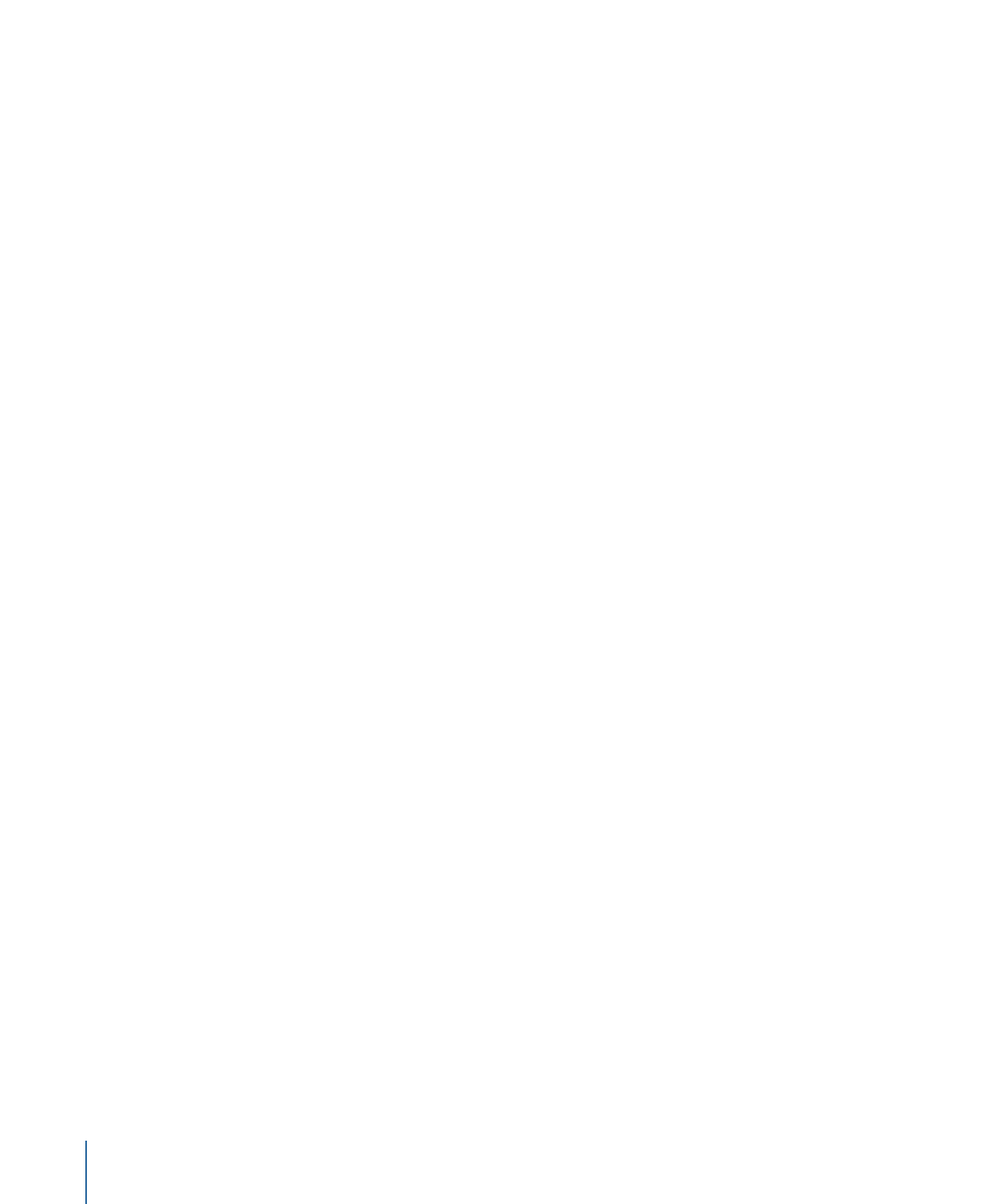
ステージ 1: バッチテンプレートを選択する
•
ステージ 2: ソース・メディア・ファイルを追加する
•
ステージ 3: バッチを実行する
•
ステージ 4: ポスト・トランスコード・アクションを使う
•
ステージ 5: カスタムのバッチテンプレートを保存する(オプション)
ステージ 1:
バッチテンプレートを選択する
「Compressor」でこのワークフローを使うには、バッチテンプレートを選択する
必要があります。
「Compressor」を開いてバッチテンプレートを選択するには
1
「アプリケーション」フォルダ内の Compressor アイコンをダブルクリックしま
す。
「Compressor」は、バッチ・テンプレート・セレクタと、PlaceHolder ジョブで名
称の設定されていない空のバッチを開きます。
14
第 1 章
クイックスタート
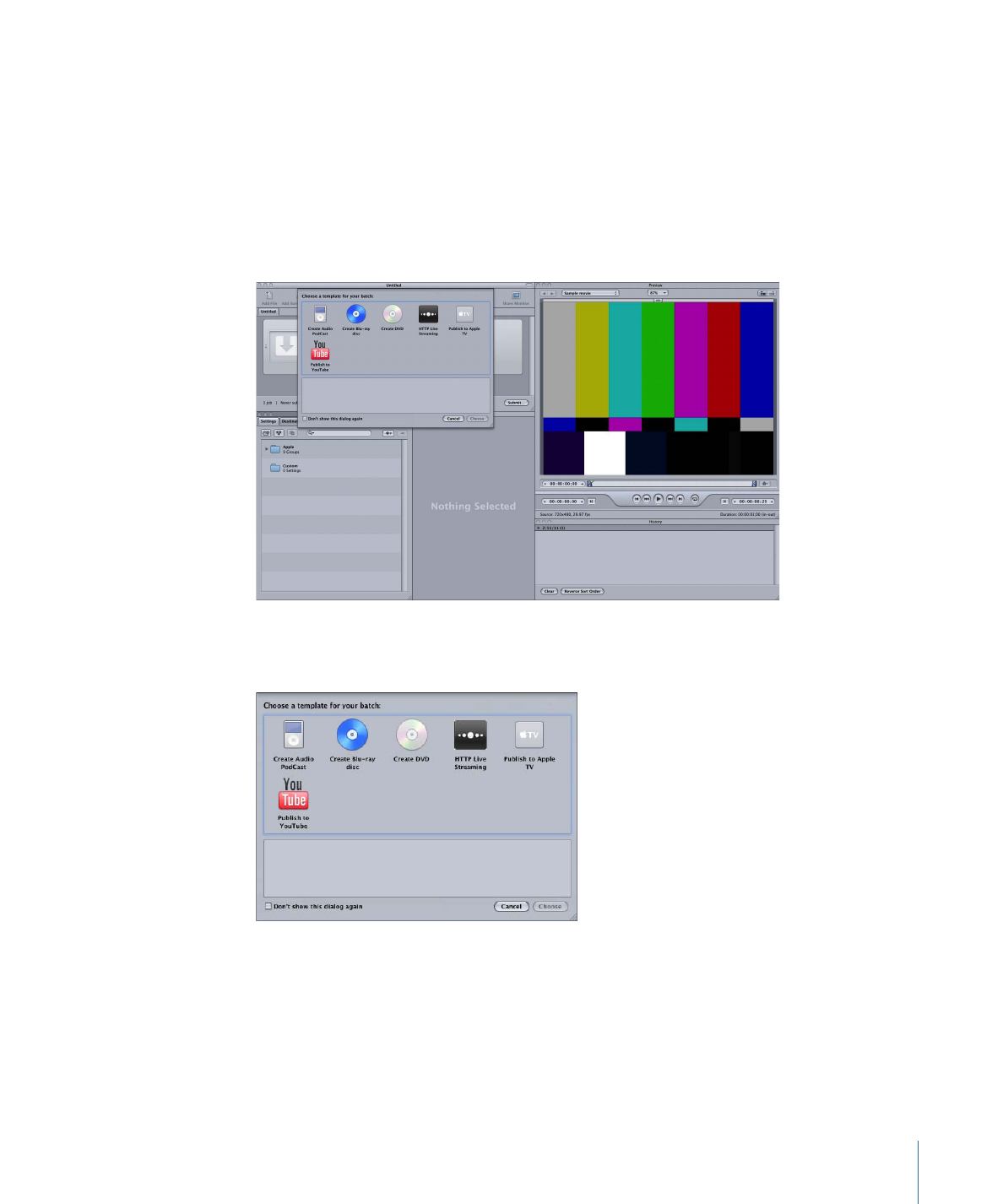
メモ: バッチ・テンプレート・セレクタは、前に「今後このダイアログを表示し
ない」チェックボックスを選択したか、「Compressor」の環境設定で「空のテン
プレートを使用」を選択した場合は表示されません。バッチの新規作成時にバッ
チ・テンプレート・セレクタを表示するようにするには、「Compressor」の環境
設定で「テンプレートセレクタ・ダイアログボックスを表示」を選択します。そ
うする代わりに、「ファイル」>「テンプレートから新規バッチを作成」と選択
して、バッチの新規作成時にバッチ・テンプレート・セレクタを表示することも
できます。
バッチ・テンプレート・セレクタには、Apple の標準バッチテンプレート(手順
2 で説明します)のオプションが含まれています。
カスタムのバッチテンプレートを追加することもできます。詳細については、
「
カスタム・バッチ・テンプレートを作成する
」を参照してください。
メモ: このマニュアルの図と同じような構成の Compressor インターフェイスを表
示するには、「ウインドウ」メニューの「レイアウト」サブメニューから標準レ
イアウトを選択します。
15
第 1 章
クイックスタート
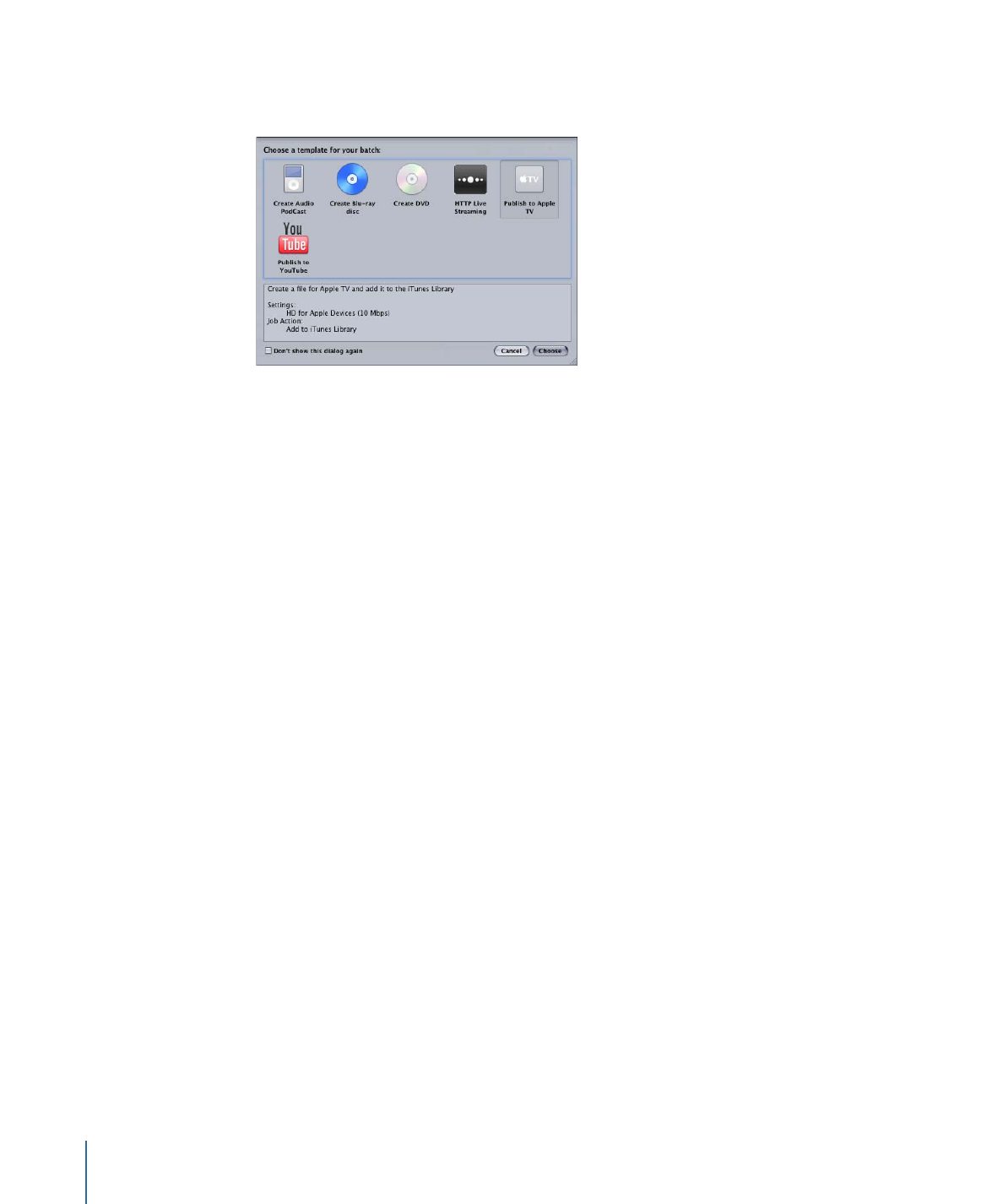
2
バッチ・テンプレート・セレクタでいずれかのオプションをクリックして選択し
ます。
Apple の標準バッチテンプレートのリストを以下に示します。
• オーディオ Podcast を作成: Podcasting に適した AAC オーディオファイルを作
成して iTunes ライブラリに追加する場合は、このテンプレートを使います。
• Blu-ray ディスクを作成: BD H.264 ビデオおよび Dolby Digital Professional(.ac3)
オーディオファイルを作成して、それらのファイルから自動的に Blu-ray ディ
スクまたは AVCHD ディスクを作成する場合は、このテンプレートを使います
(AVCHD ディスクは、AVCHD フォーマットと互換性のある Blu-ray ディスクプ
レーヤーで再生できます)。
• DVD を作成: MPEG-2(.m2v)ビデオと Dolby Digital Professional(.ac3)オー
ディオを使って標準精細度の DVD を作成して自動的にディスクにする場合は、
このテンプレートを使います。
• HTTP ライブストリーミング: このテンプレートでは、一般的なサーバを使っ
てムービーを iPhone、iPad、iPod touch、Mac にストリーミングするためのファ
イルのセットを作成できます。
• Apple TV に公開: Apple TV での視聴に適したビデオファイルを作成して iTunes
ライブラリに追加する場合は、このテンプレートを使います。
• YouTube に公開: YouTube での視聴に適したビデオファイルを作成して YouTube
アカウントにアップロードする場合は、このテンプレートを使います。
メモ: テンプレートの選択は、作成する出力メディアファイルの使用目的に基づ
いて行ってください。目的のワークフローに適したテンプレートが見つからない
場合は、手動で行うことができます。詳細については、「
簡単な Compressor ワー
クフロー;手動による方法
」を参照してください。カスタムテンプレートの作成
については、「
カスタム・バッチ・テンプレートを作成する
」を参照してくださ
い。
3
「選択」をクリックします。
16
第 1 章
クイックスタート
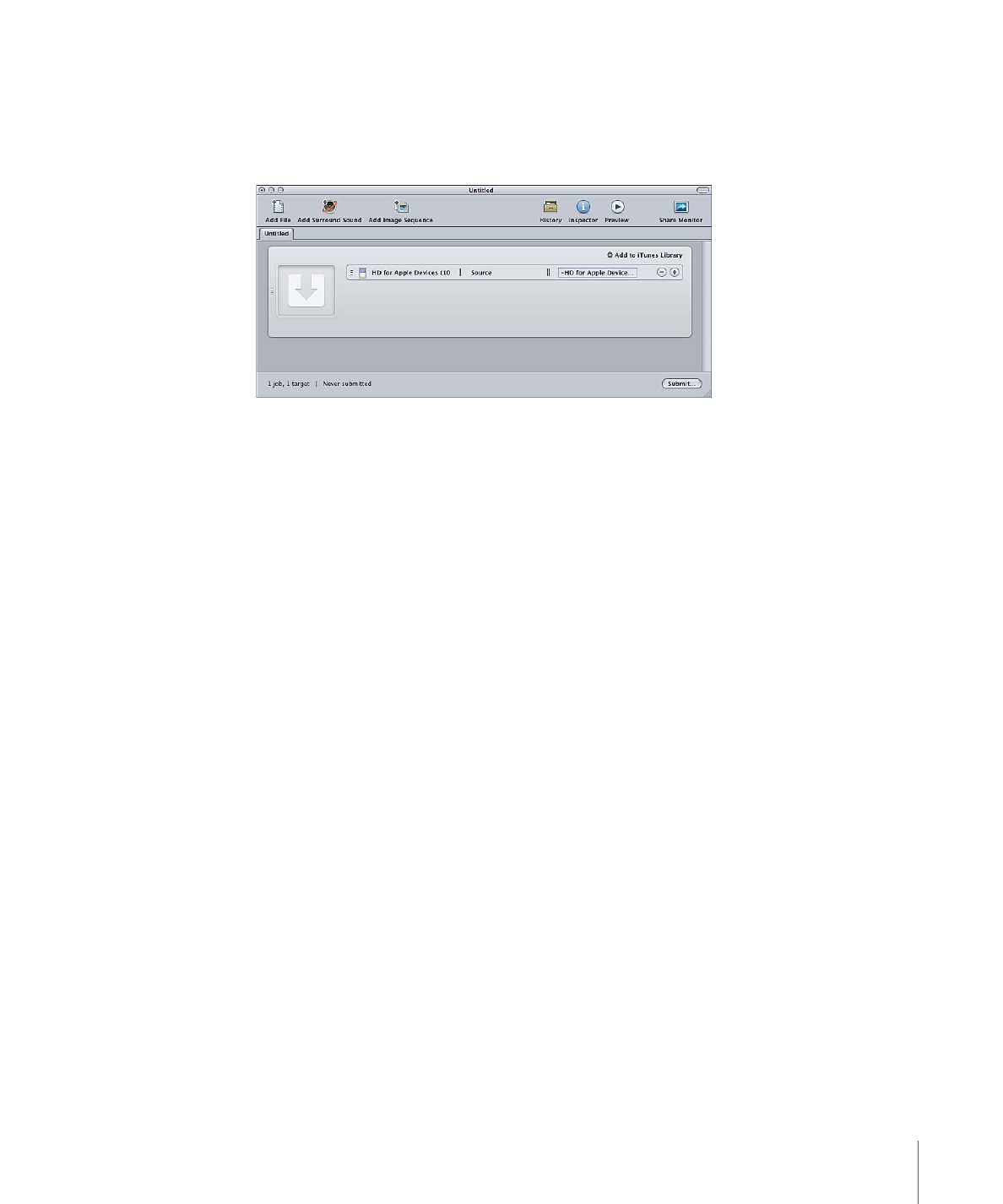
PlaceHolder ジョブにターゲットが適用されます。ターゲットには、適切なトラ
ンスコード設定(選択したテンプレートに基づいています)、デフォルトの書き
出し先(「ソース」)、および提案された出力ファイル名(ソースファイル名と
適用された設定の名前に基づいています)が含まれます。
デフォルトでは、バッチテンプレートでエンコードされたファイルの書き出し先
として「ソース」(ソース・メディア・ファイルの元の場所と同じフォルダ)が
使用されます。ほかの書き出し先を選択する方法については、「
書き出し先を決
める/変更する
」を参照してください。
ステージ 2: